1.6 设置渲染参数
通过前面的步骤我们完成了效果图表现的基础工作,下面需要做的工作就是把渲染的参数设置高一些,渲染一张小的光子图,然后进行最后渲染输出。
1.6.1 设置最终渲染参数
1.修改模拟天光和部分装饰部位的VR平面光的【细分】参数为25,如图2-1-79所示。
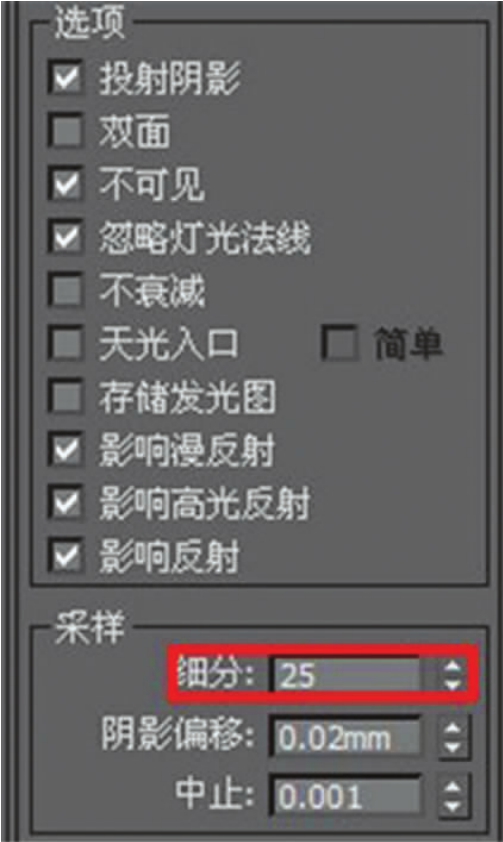
▲图2-1-79 修改灯光的【细分】参数
2.重新设置一下渲染参数,按一下F10键,在打开的【渲染场景】对话框中选择【渲染器】选项卡,设置【图样采样(反锯齿)】、【发光贴图】卷展栏下的参数,如图2-1-80所示。
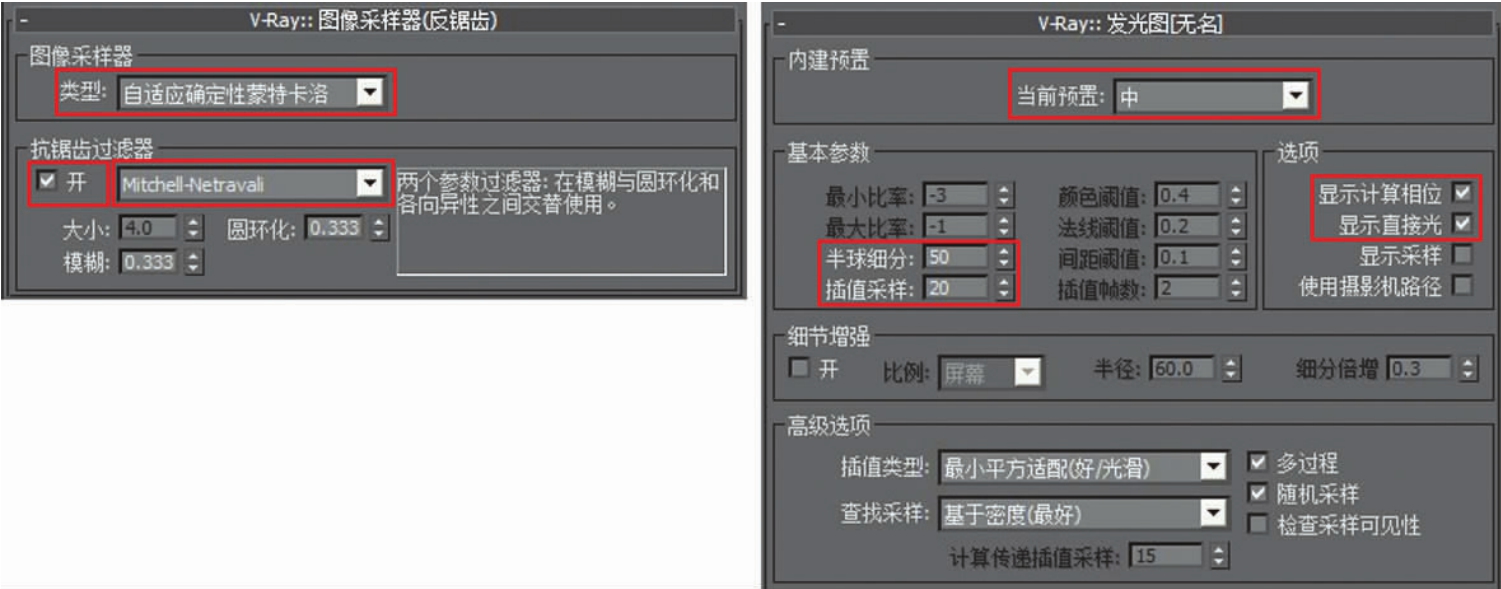
▲图2-1-80 设置最终的渲染参数
3.设置一下【灯光缓存】卷展栏下的参数,关闭【环境】卷展栏下的天光,在【颜色映射】卷展栏下选择【指数】选项,这样可以得到一个合理的曝光效果,如图2-1-81所示。
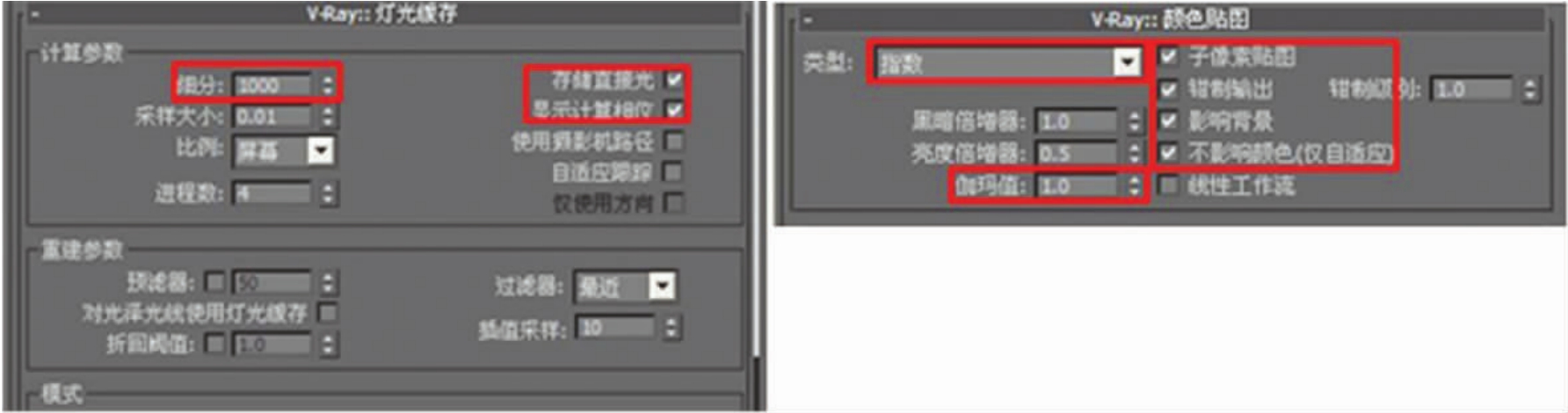
▲图2-1-81 设置最终的渲染参数
4.当各项参数都调整完成后,就可以渲染光子图了,光子图的尺寸可以小一些,将尺寸设置为640×480,单击“渲染”按钮,完成门厅的渲染效果。
下面就将这个渲染的光子图保存起来,再次使用光子图进行渲染一张尺寸大一些的图。
1.6.2 渲染出图
1.继续上面的操作步骤。
2.在【发光图】卷展栏中单击“保存到文件”按钮,在弹出的【保存发光贴图】对话框中选择一个路径,命名为“客厅.vrlmap”,单击“保存”按钮,如图2-1-82所示。
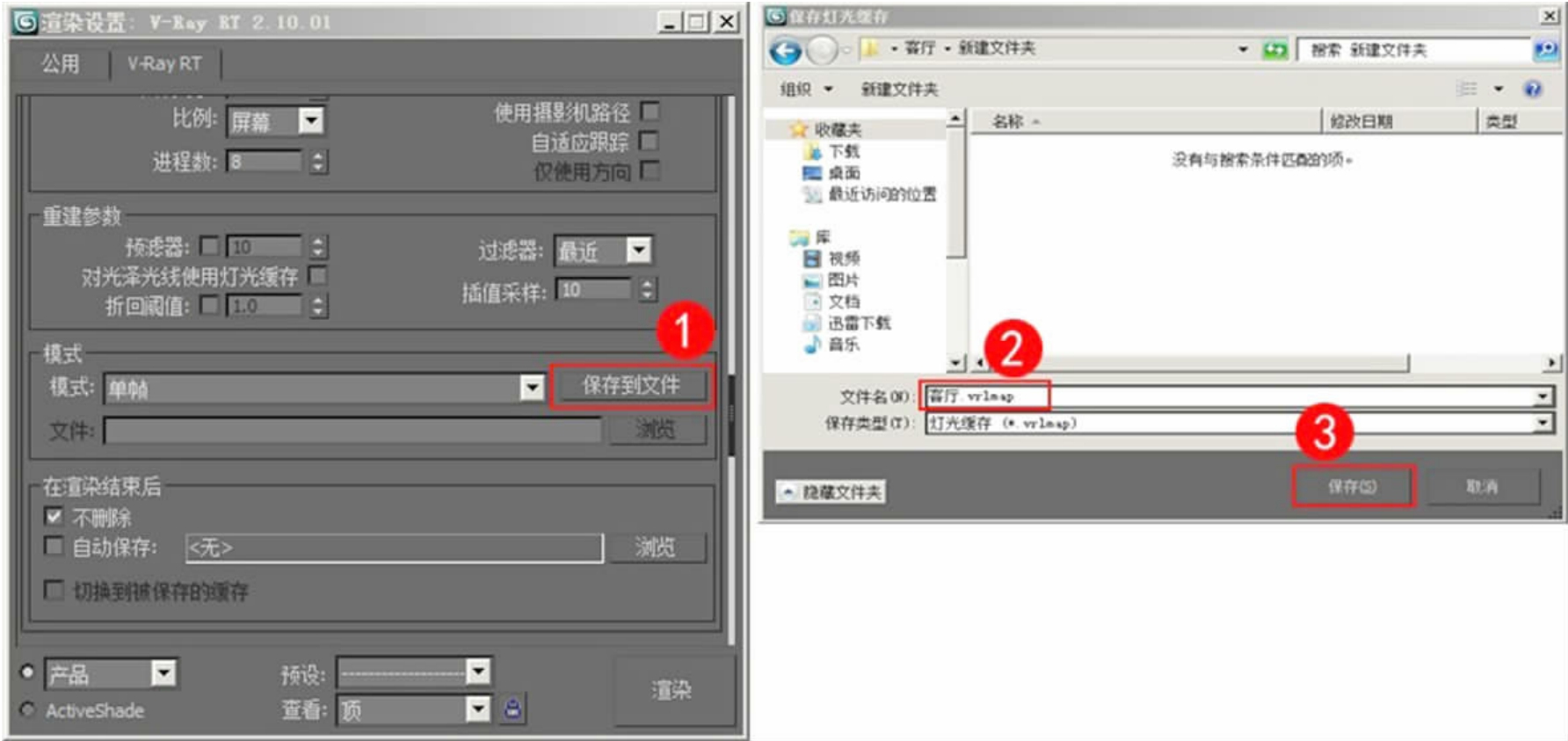
▲图2-1-82 保存光子图
客厅光子图已经保存起来了,下面就将保存好的光子图加载过来。3.在【模式】右侧的下拉列表中选择【从文件】选项,单击“浏览”按钮,在弹出的对话框中选择刚才保存的“客厅.vrlmap”光子图文件,如图2-1-83所示。
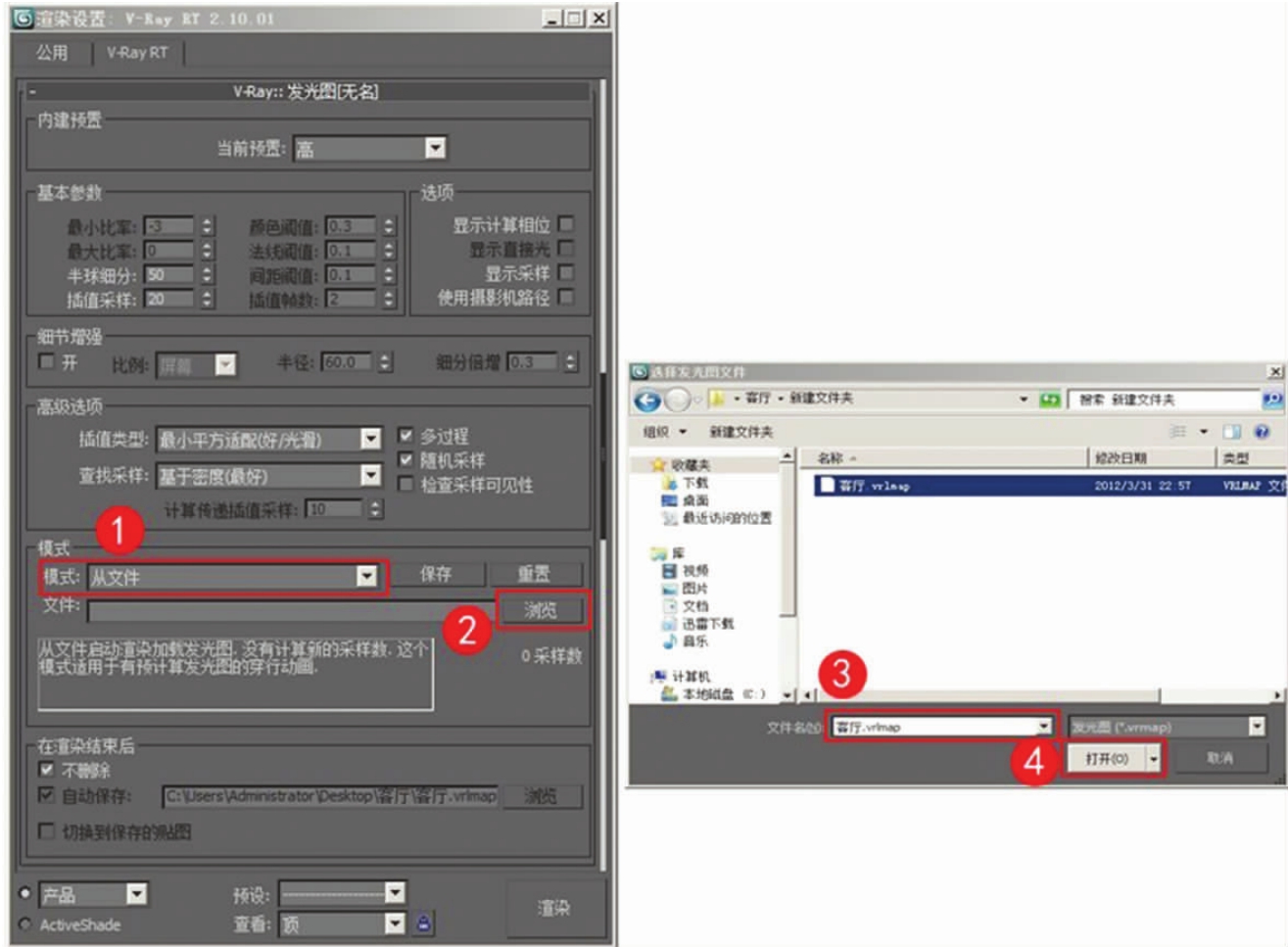
▲图2-1-83 载入发光图中的光子图
4.用同样的方法将【灯光缓冲】卷展栏下的光子图保存起来,然后再加载过来。
5.单击【公用选项卡】,设置输出的尺寸为2000×1400,单击“渲染”按钮,等待几个小时就渲染完成了,最终的效果如图2-1-84所示。
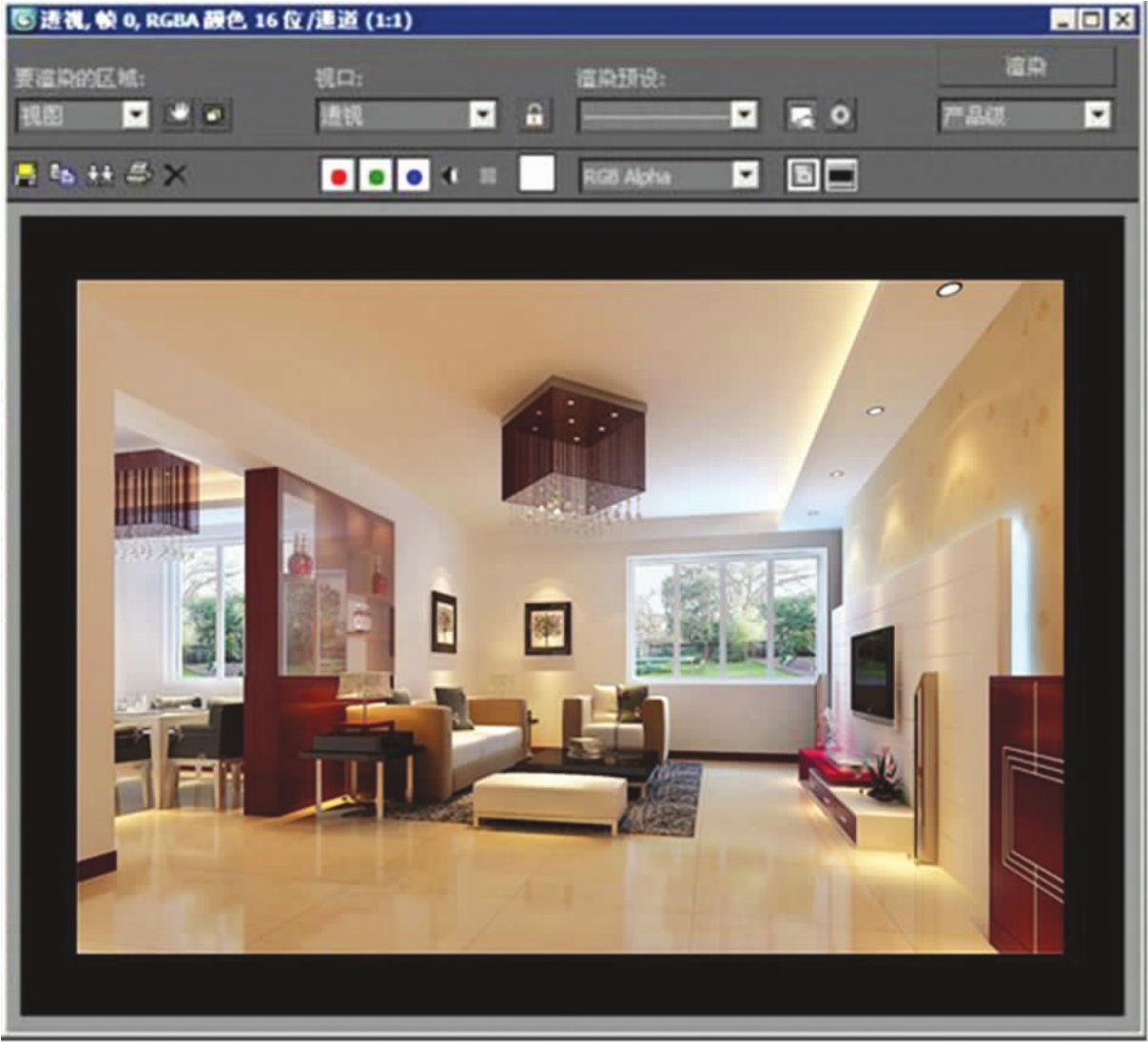
荩图2-1-84渲染的最终效果
6.单击“保存位图”按钮,将渲染后的图片进行保存,保存为“客厅.tif”文件。按下Ctrl+S键,对场景进行快速保存。
免责声明:以上内容源自网络,版权归原作者所有,如有侵犯您的原创版权请告知,我们将尽快删除相关内容。















